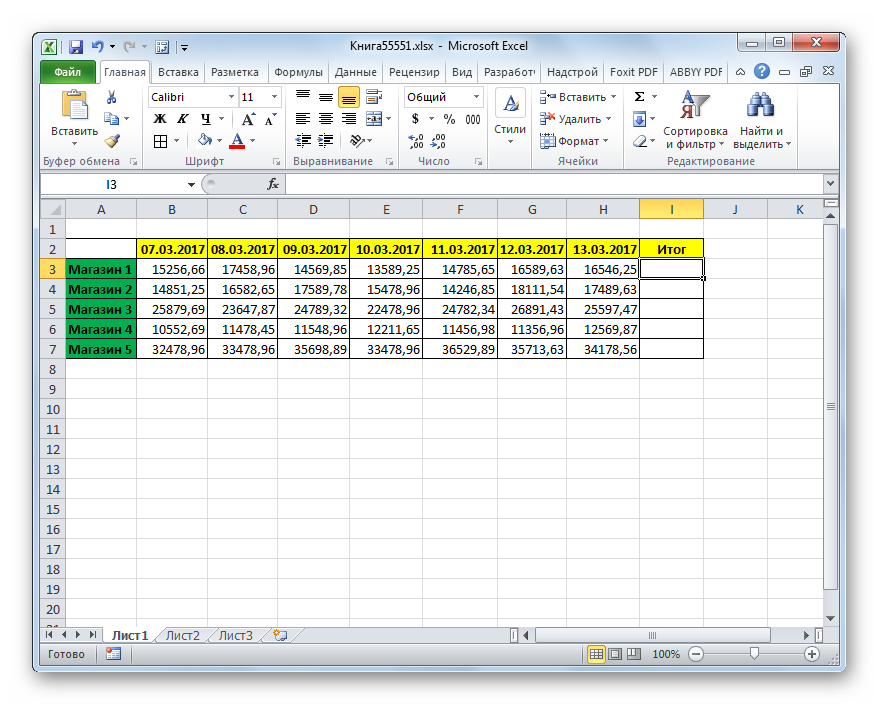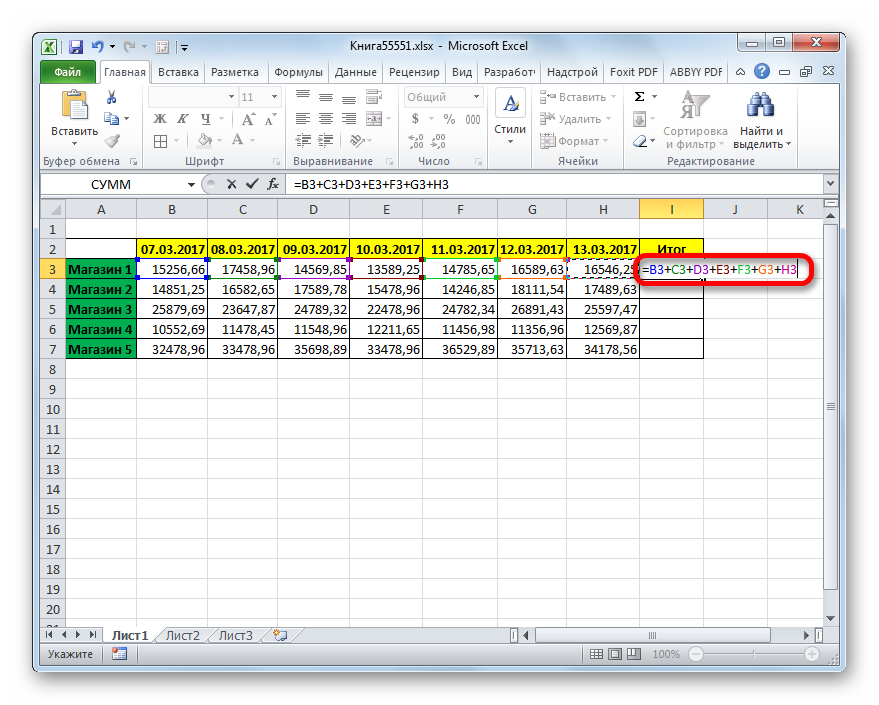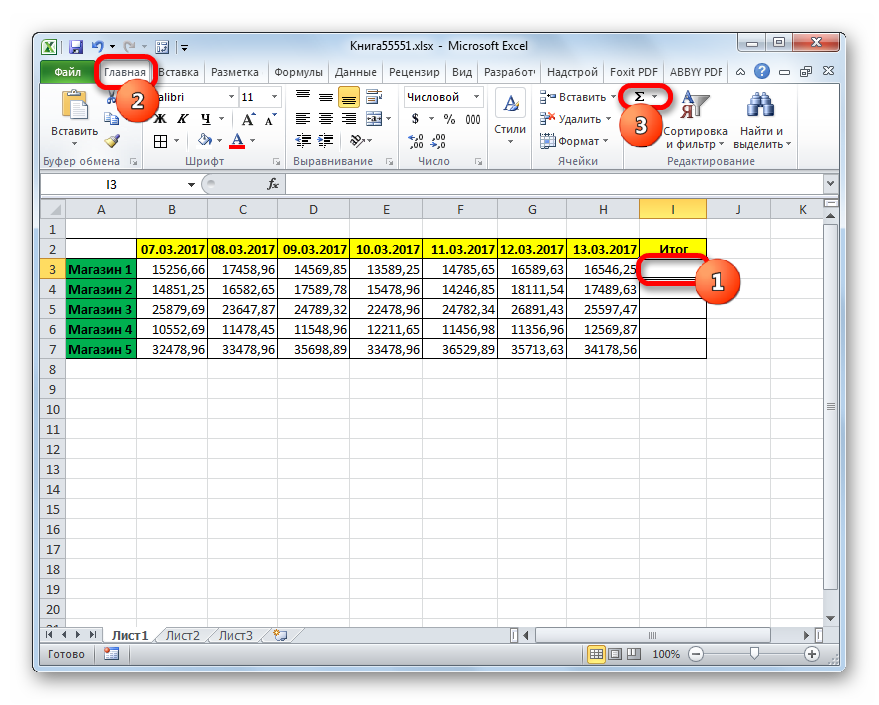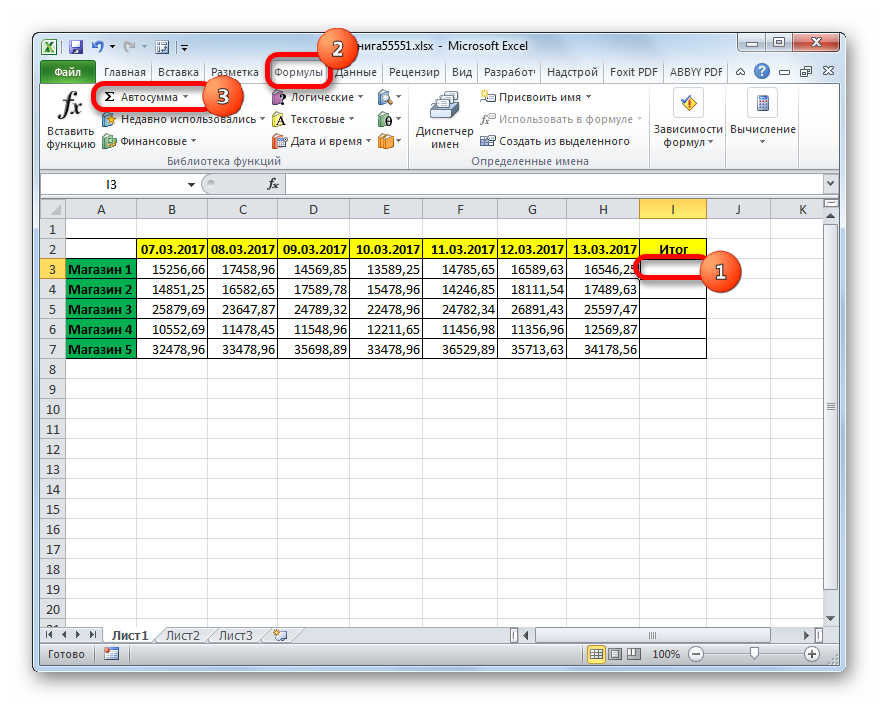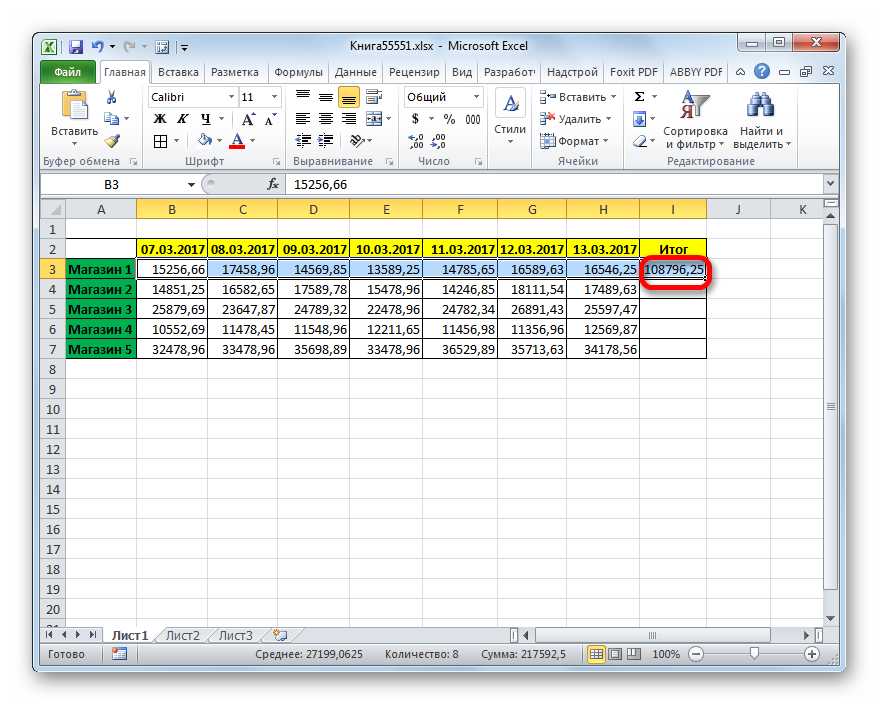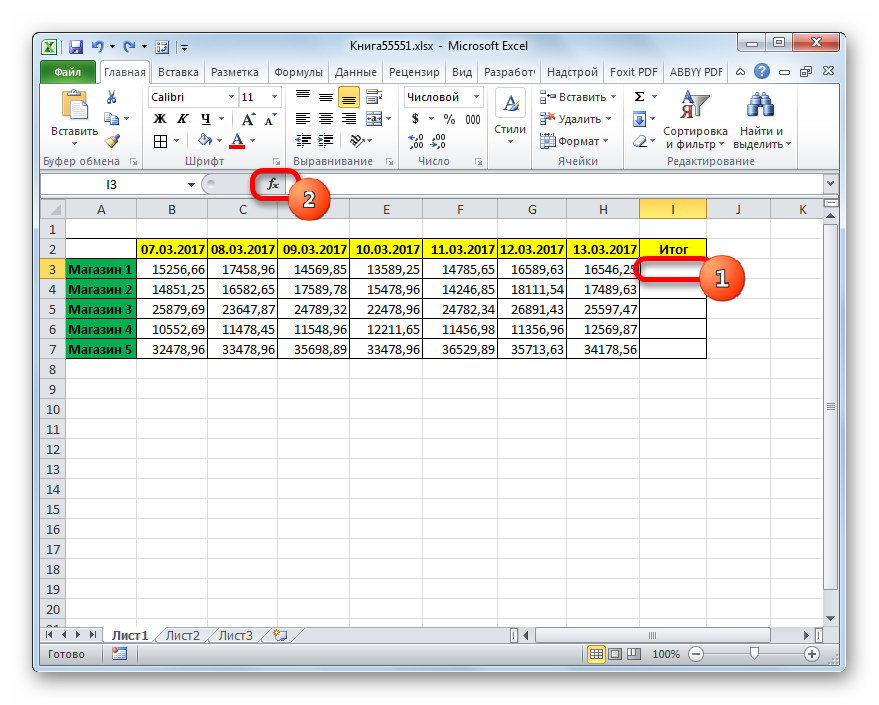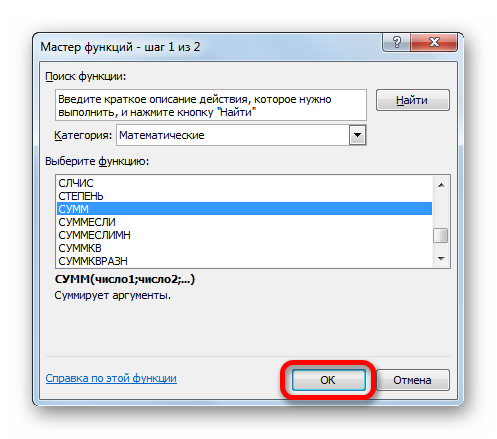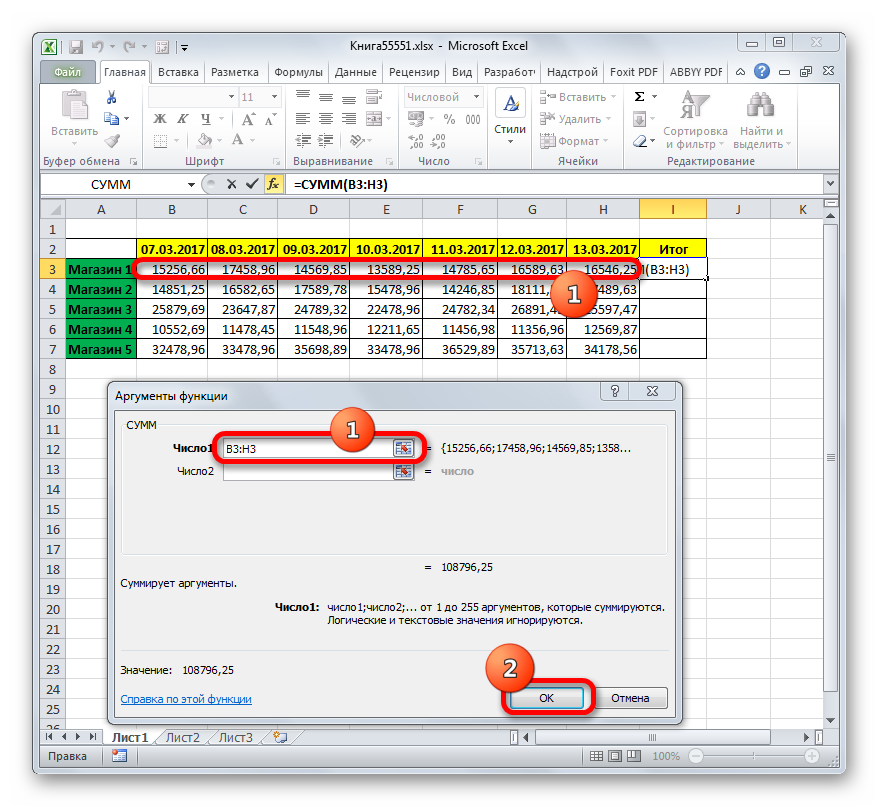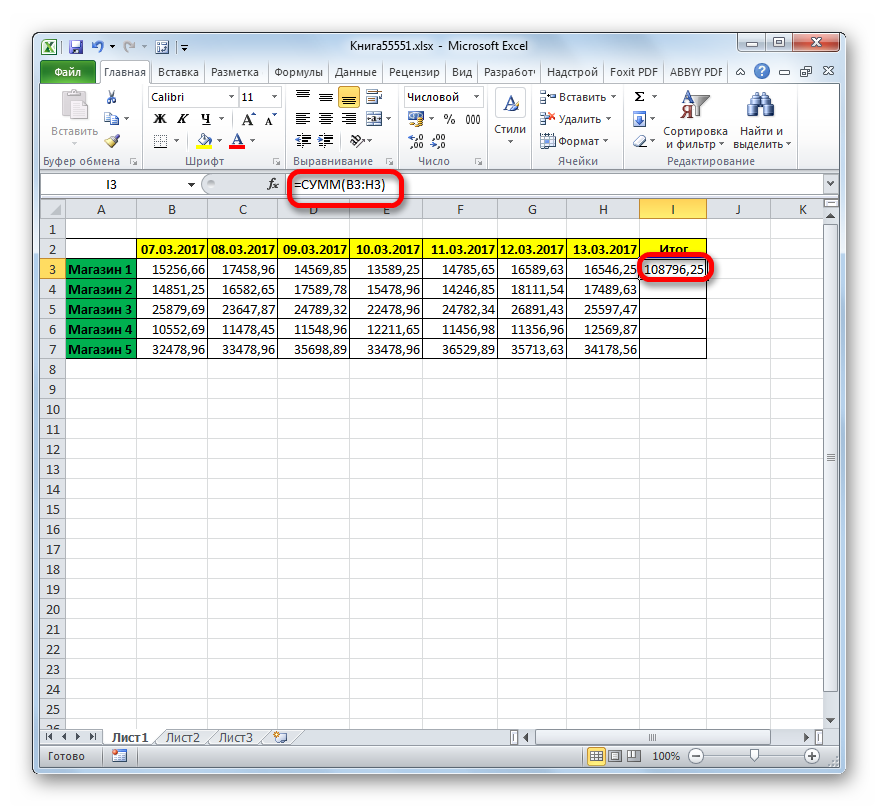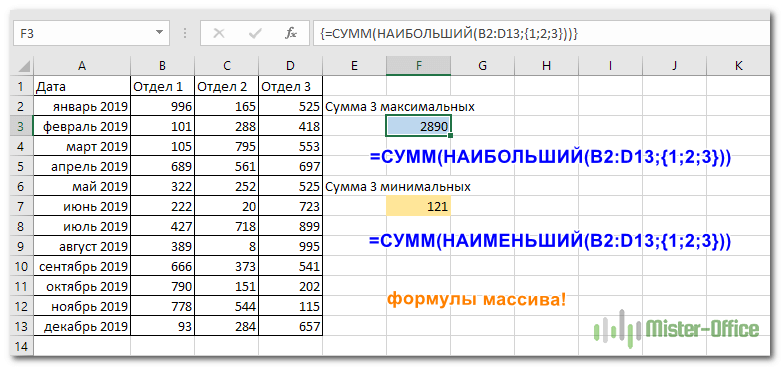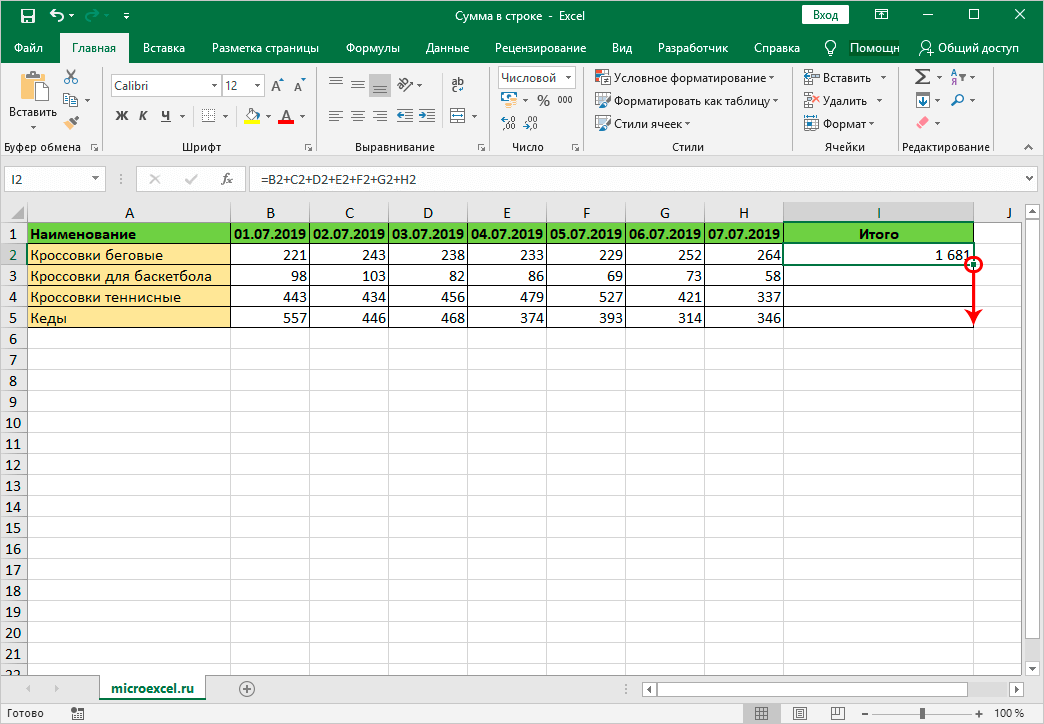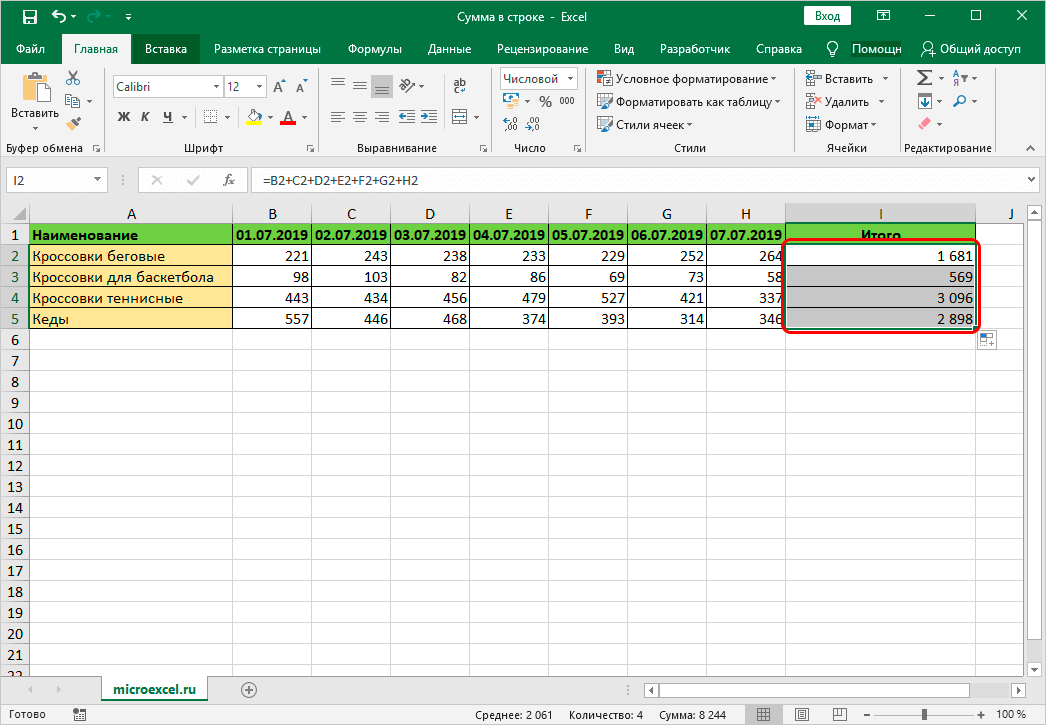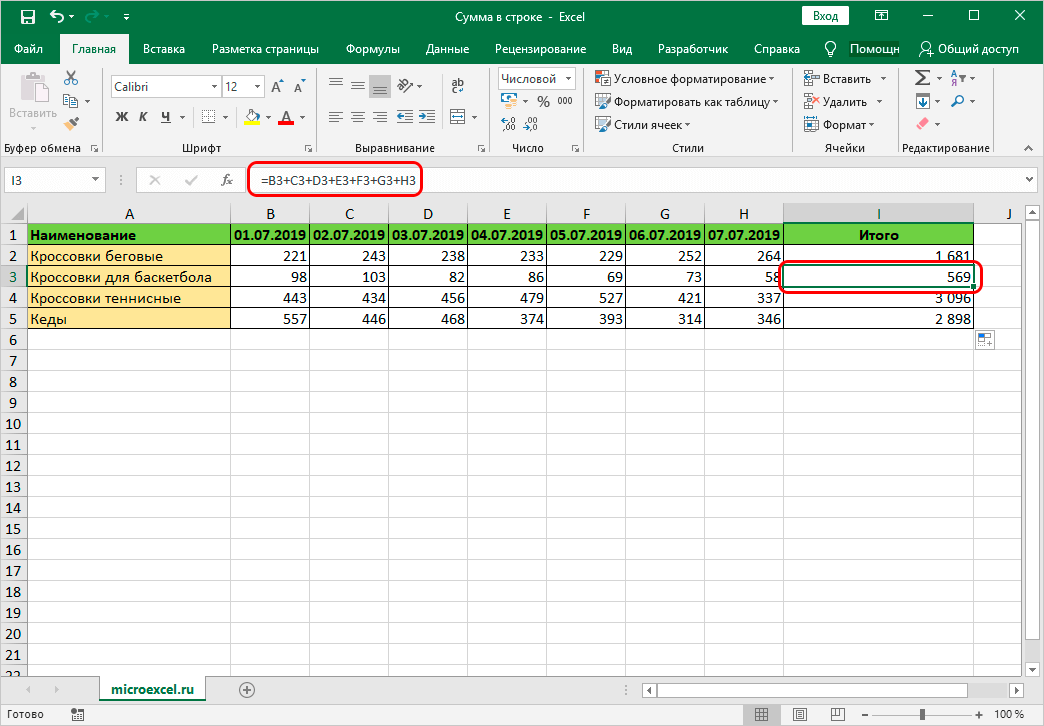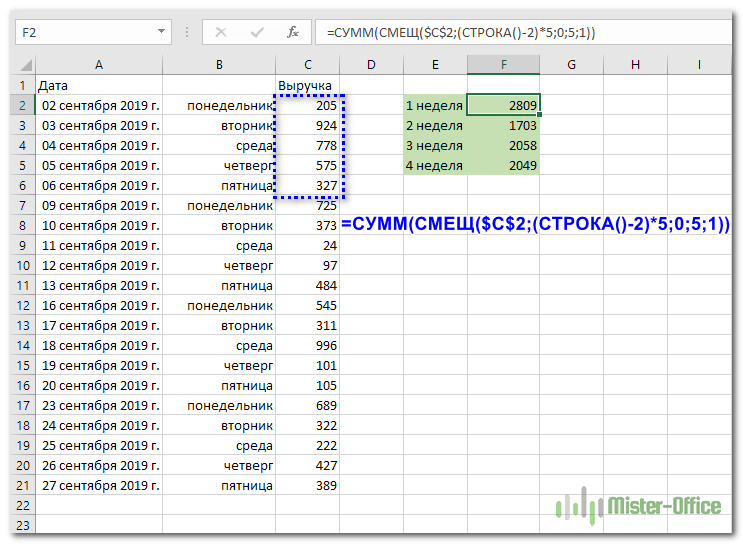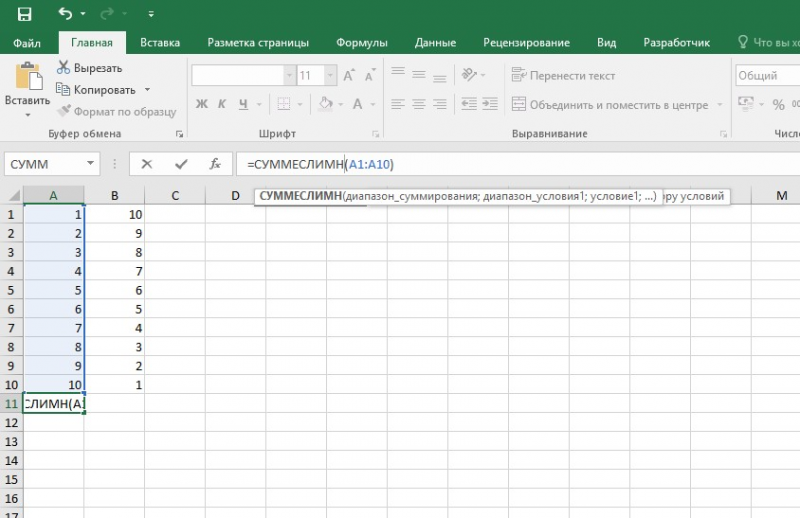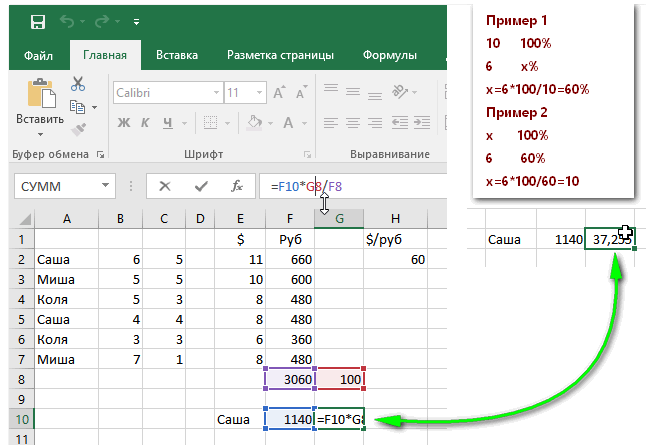Excel для Microsoft 365 Excel для Интернета Excel 2021 Excel 2019 Excel 2016 Excel 2013 Еще…Меньше
Для суммы чисел в диапазоне (группе ячеек) можно использовать простую формулу, но функцию СУММ проще использовать при работе с несколькими числами. Например, =СУММ(A2:A6) реже имеет ошибки при вводе, чем =A2+A3+A4+A5+A6.
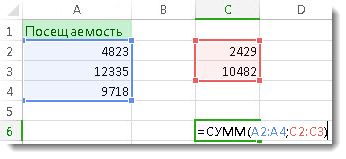
Вот формула, использующая два диапазонаячеев: =СУММ(A2:A4;C2:C3) суммирует числа в диапазонах A2:A4 и C2:C3. Чтобы получить итоговую сумму в 39787, нажмите ввод.
Чтобы создать формулу:
-
Введите в ячейку =СУММ и открываю скобки (.
-
Чтобы ввести первый диапазон формул, который называется аргументом (частью данных, которую нужно выполнить), введите A2:A4 (или выберите ячейку A2 и перетащите ее через ячейку A6).
-
Введите запятую (,), чтобы отделить первый аргумент от следующего.
-
Введите второй аргумент C2:C3 (или перетащите его, чтобы выбрать ячейки).
-
Введите закрываюю скобки )и нажмите ввод.
Каждый аргумент может быть диапазоном, числом или ссылками на отдельные ячейки, разделенными запятой.
-
=СУММ(A2:A4;2429;10482)
-
=СУММ(4823;A3:A4;C2:C3)
-
=СУММ(4823;12335;9718;C2:C3)
-
=СУММ(A2;A3;A4;2429;10482)
Совет: Если вам нужно свести столбцы или строки чисел рядом друг с другом, используйте авто сумму чисел.
Попробуйте попрактиковаться
Если вы хотите поиграть с образцом данных, воспользуйтесь некоторыми данными.
Чтобы узнать, как работает функция СУММ, скопируйте таблицу ниже в таблицу и вкопируйте ее в ячейку A1.
|
Данные |
||
|
-5 |
||
|
15 |
||
|
30 |
||
|
‘5 |
||
|
ИСТИНА |
||
|
Формула |
Описание |
Результат |
|
=СУММ(3;2) |
Прибавляет 3 и 2. |
5 |
|
=СУММ(«5»; 15; ИСТИНА) |
Прибавляет 5, 15 и 1. Текстовое значение «5» сначала переводится в число, а логическое значение ИСТИНА — в число 1. |
21 |
|
=СУММ(A2:A4) |
Суммы значений в ячейках A2-A4. |
40 |
|
=СУММ(A2:A4; 15) |
С суммой значений в ячейках A2–A4, а затем к результату прибавляет 15. |
55 |
|
=СУММ(A5;A6;2) |
Суммы значений в ячейках A5 и A6, а затем 2 к результату. Так как не числовые значения в ссылках не переводятся, значение в ячейке A5 (‘5) и значение в ячейке A6 (ИСТИНА) будут рассматриваться как текст, поэтому значения в этих ячейках игнорируются. |
2 |
Дополнительные сведения
Вы всегда можете задать вопрос специалисту Excel Tech Community или попросить помощи в сообществе Answers community.
Нужна дополнительная помощь?
Microsoft Excel – мощный программный инструмент для работы с электронными таблицами. В программе можно составлять таблицы и отчеты, производить расчеты любой сложности, строить диаграммы, графики и многое другое. Довольно часто Эксель используют для того, чтобы вычислить итоговую сумму в столбцах и строках таблицы, или, например, чтобы узнать сумму нескольких ячеек. В этом уроке мы с вами научимся считать сумму ячеек в программе Microsoft Excel благодаря пошаговой инструкции.
Автосумма
Данная функция является одной из самых популярных и комфортных для расчета суммы значений в ячейках таблицы. Для этого нужно сделать следующее:
- Переходим в вкладку “Главная”, левой кнопкой мыши (далее – ЛКМ) нажимаем на последнюю пустую ячейку столбца или строки, по которой нужно посчитать итоговую сумму и нажимаем кнопку “Автосумма”.
- Затем в ячейке автоматически заполнится формула расчета суммы.
- Чтобы получить итоговый результат, нажимаем клавишу “Enter”.
Чтоб посчитать сумму конкретного диапазона ячеек, ЛКМ выбираем первую и последнюю ячейку требуемого диапазона строки или столбца.
Далее нажимаем на кнопку “Автосумма” и результат сразу же появится в крайней ячейке столбца или ячейки (в зависимости от того, какой диапазон мы выбрали).
Данный способ достаточно хорош и универсален, но у него есть один существенный недостаток – он может помочь только при работе с данными, последовательно расположенными в одной строке или столбце, а вот большой объем данных подсчитать таким образом невозможно, равно как и не получится пользоваться “Автосуммой” для отдаленных друг от друга ячеек.
Допустим, мы выделяем некую область ячеек и нажимаем на “Автосумма”.В итоге мы получим не итоговое значение по всем выделенным ячейкам, а сумму каждого столбца или строки по отдельности (в зависимости от того, каким образом мы выделили диапазон ячеек).
Функция “Сумм”
Данная функция в Microsoft Excel позволяет суммировать значения большого массива данных. Для этого необходимо сделать следующее:
- ЛКМ выделяем ячейку, в которую планируем вывести итоговый результат, далее нажимаем кнопку «Вставить функцию», которая находится с левой стороны строки формул.
- В открывшемся списке “Построителя формул” находим функцию “СУММ” и нажимаем “Вставить функцию” (или “OK”, в зависимости от версии программы). Чтобы быстро найти нудную функцию можно воспользоваться полем поиском.
- В появившемся окне по настройке функции указываем имена ячеек, которые необходимо сложить. Разумеется, самостоятельно набирать адрес ячеек можно, но вовсе не обязательно. Вместо этого можно выбрать нужный нам диапазон ячеек, выделив его ЛКМ.
- Если нужно выбрать еще один диапазон данных, щелкаем ЛКМ на поле “Число 2” и выбираем его аналогично процедуре, описанной выше. Добавлять новые диапазоны можно практически бесконечно, каждый раз нажимая кнопку “+” под последним.
- После того, как все нужные ячейки выделены, нажимаем кнопку “Готово”.
- После этого мы видим результат в ранее выбранной ячейке.
Работа с формулами
В программе Эксель можно посчитать сумму с помощью простой формулы сложения. Делается это следующим образом:
- ЛКМ выделяем ячейку, в которой хотим посчитать сумму. Затем, либо в самой ячейке, либо перейдя в строку формул, пишем знак “=”, ЛКМ нажимаем на первую ячейку, которая будет участвовать в расчетах, после нее пишем знак “+”, далее выбираем вторую, третью и все требуемые ячейки, не забывая между ними проставлять знак “+”.
- После того, как формула готова, нажимаем “Enter” и получаем результат в выбранной нами ячейке.
Основным минусом данного способа является то, что сразу отобрать несколько ячеек невозможно, и необходимо указывать каждую по отдельности.
Просмотр суммы в программе Excel.
Помимо расчета суммы в отдельной ячейке, в программе Microsoft Excel можно просто просматривать сумму значений выбранных ячеек. Но это работает только при условии, что все ячейки располагаются рядом.
- Выделяем диапазон ячеек, сумму по которым мы хотим посмотреть.
- Смотрим вниз на результат, который отображается в строке состояния программы.
Помимо общей суммы, мы также видим количество выделенных ячеек и среднее значение по ним.
Как Вы могли заметить, программа Эксель позволяет решать задачу суммирования разными способами. Каждый из них имеет свои достоинства и недостатки, свою сложность и продуктивность в зависимости от поставленной задачи и ее специфики.
Skip to content
Как посчитать сумму в Excel быстро и просто? Чаще всего нас интересует итог по столбцу либо строке. Попробуйте различные способы найти сумму по столбцу, используйте функцию СУММ или же преобразуйте ваш диапазон в «умную» таблицу для простоты расчетов, складывайте данные из нескольких столбцов либо даже из разных таблиц. Все это мы увидим на примерах.
- Как суммировать весь столбец либо строку.
- Суммируем диапазон ячеек.
- Как вычислить сумму каждой N-ой строки.
- Сумма каждых N строк.
- Как найти сумму наибольших (наименьших) значений.
- 3-D сумма, или работаем с несколькими листами рабочей книги Excel.
- Поиск нужного столбца и расчет его суммы.
- Сумма столбцов из нескольких таблиц.
Как суммировать весь столбец либо строку.
Если мы вводим функцию вручную, то в вашей таблице Excel появляются различные возможности расчетов. В нашей таблице записана ежемесячная выручка по отделам.
Если поставить формулу суммы в G2
=СУММ(B:B)
то получим общую выручку по первому отделу.
Обратите внимание, что наличие текста, а не числа, в ячейке B1 никак не сказалось на подсчетах. Складываются только числовые значения, а символьные – игнорируются.
Важное замечание! Если среди чисел случайно окажется дата, то это окажет серьезное влияние на правильность расчетов. Дело в том, что даты хранятся в Excel в виде чисел, и отсчет их начинается с 1900 года ежедневно. Поэтому будьте внимательны, рассчитывая сумму столбца в Excel и используя его в формуле целиком.
Все сказанное выше в полной мере относится и к работе со строками.
Но суммирование столбца целиком встречается достаточно редко. Гораздо чаще область, с которой мы будем работать, нужно указывать более тонко и точно.
Суммируем диапазон ячеек.
Важно научиться правильно указать диапазон данных. Вот как это сделать, если суммировать продажи за 1-й квартал:
Формула расчета выглядит так:
=СУММ(B2:D4)
Вы также можете применить ее и для нескольких областей, которые не пересекаются между собой и находятся в разных местах вашей электронной таблицы.
В формуле последовательно перечисляем несколько диапазонов:
=СУММ(B2:D4;B8:D10)
Естественно, их может быть не два, а гораздо больше: до 255 штук.
Как вычислить сумму каждой N-ой строки.
В таблице расположены повторяющиеся с определенной периодичностью показатели — продажи по отделам. Необходимо рассчитать общую выручку по каждому из них. Сложность в том, что интересующие нас показатели находятся не рядом, а чередуются. Предположим, мы анализируем сведения о продажах трех отделов помесячно. Необходимо определить продажи по каждому отделу.
Иначе говоря, нужно, двигаясь вниз, взять каждую третью строчку.
Это можно сделать двумя способами.
Первый – самый простой, «в лоб». Складываем все цифры нужного отдела обычной математической операцией сложения. Выглядит просто, но представьте, если у вас статистика, предположим, за 3 года? Придется обработать 36 чисел…
Второй способ – для более «продвинутых», но зато универсальный.
Записываем
=СУММ(ЕСЛИ(ОСТАТ(СТРОКА(C2:C16)+1;3)=0;C2:C16))
И затем нажимаем комбинацию клавиш CTRL+SHIFT+ENTER, поскольку используется формула массива. Excel сам добавит к фигурные скобки слева и справа.
Как это работает? Нам нужна 1-я, 3-я, 6-я и т.д. позиции. При помощи функции СТРОКА() мы вычисляем номер текущей позиции. И если остаток от деления на 3 будет равен нулю, то значение будет учтено в расчете. В противном случае – нет.
Для такого счетчика мы будем использовать номера строк. Но наше первое число находится во второй строке рабочего листа Эксель. Поскольку надо начинать с первой позиции и потом брать каждую третью, а начинается диапазон со 2-й строчки, то к порядковому номеру её добавляем 1. Тогда у нас счетчик начнет считать с цифры 3. Для этого и служит выражение СТРОКА(C2:C16)+1. Получим 2+1=3, остаток от деления на 3 равен нулю. Так мы возьмем 1-ю, 3-ю, 6-ю и т.д. позиции.
Формула массива означает, что Excel должен последовательно перебрать все ячейки диапазона – начиная с C2 до C16, и с каждой из них произвести описанные выше операции.
Когда будем находить продажи по Отделу 2, то изменим выражение:
=СУММ(ЕСЛИ(ОСТАТ(СТРОКА(C2:C16);3)=0;C2:C16))
Ничего не добавляем, поскольку первое подходящее значение как раз и находится в 3-й позиции.
Аналогично для Отдела 3
=СУММ(ЕСЛИ(ОСТАТ(СТРОКА(C2:C16)-1;3)=0;C2:C16))
Вместо добавления 1 теперь вычитаем 1, чтобы отсчет вновь начался с 3. Теперь брать будем каждую третью позицию, начиная с 4-й.
Ну и, конечно, не забываем нажимать CTRL+SHIFT+ENTER.
Примечание. Точно таким же образом можно суммировать и каждый N-й столбец в таблице. Только вместо функции СТРОКА() нужно будет использовать СТОЛБЕЦ().
Сумма каждых N строк.
В таблице Excel записана ежедневная выручка магазина за длительный период времени. Необходимо рассчитать еженедельную выручку за каждую семидневку.
Используем то, что СУММ() может складывать значения не только в диапазоне данных, но и в массиве. Такой массив значений ей может предоставить функция СМЕЩ.
Напомним, что здесь нужно указать несколько аргументов:
1. Начальную точку. Обратите внимание, что С2 мы ввели как абсолютную ссылку.
2. Сколько шагов вниз сделать
3. Сколько шагов вправо сделать. После этого попадаем в начальную (левую верхнюю) точку массива.
4. Сколько значений взять, вновь двигаясь вниз.
5. Сколько колонок будет в массиве. Попадаем в конечную (правую нижнюю) точку массива значений.
Итак, формула для 1-й недели:
=СУММ(СМЕЩ($C$2;(СТРОКА()-2)*5;0;5;1))
В данном случае СТРОКА() – это как бы наш счетчик недель. Отсчет нужно начинать с 0, чтобы действия начать прямо с ячейки C2, никуда вниз не перемещаясь. Для этого используем СТРОКА()-2. Поскольку сама формула находится в ячейке F2, получаем в результате 0. Началом отсчета будет С2, а конец его – на 5 значений ниже в той же колонке.
СУММ просто сложит предложенные ей пять значений.
Для 2-й недели в F3 формулу просто копируем. СТРОКА()-2 даст здесь результат 1, поэтому начало массива будет 1*5=5, то есть на 5 значений вниз в ячейке C7 и до С11. И так далее.
Как найти сумму наибольших (наименьших) значений.
Задача: Суммировать 3 максимальных или 3 минимальных значения.
Функция НАИБОЛЬШИЙ возвращает самое большое значение из перечня данных. Хитрость в том, что второй ее аргумент показывает, какое именно значение нужно вернуть: 1- самое большое, 2 – второе по величине и т.д. А если указать {1;2;3} – значит, нужны три самых больших. Но при этом не забывайте применять формулу массива и завершать комбинацией клавиш CTRL+SHIFT+ENTER.
=СУММ(НАИБОЛЬШИЙ(B2:D13;{1;2;3}))
Аналогично обстоит дело и с самыми маленькими значениями:
=СУММ(НАИМЕНЬШИЙ(B2:D13;{1;2;3}))
3-D сумма, или работаем с несколькими листами рабочей книги Excel.
Чтобы подсчитать цифры из одинаковой формы диапазона на нескольких листах, вы можете записывать координаты данных специальным синтаксисом, называемым «3d-ссылка».
Предположим, на каждом отдельном листе вашей рабочей книги имеется таблица с данными за неделю. Вам нужно свести все это в единое целое и получить свод за месяц. Для этого будем ссылаться на четыре листа.
Посмотрите на этом небольшом видео, как применяются 3-D формулы.
Как видите, у нас имеется 4 одинаковых таблицы. Стандартный метод нахождения выручки за месяц –
=СУММ(неделя1!B2:B8;неделя2!B2:B8;неделя3!B2:B8;неделя4!B2:B8)
В качестве аргументов перечисляем диапазоны данных.
А вот 3D-метод:
=СУММ(неделя1:неделя4!B2:B8)
Мы указываем программе, что нужно произвести вычисления с ячейками B2:B8, находящимися на листах неделя1, неделя2, неделя3, неделя4. Здесь номер листа последовательно увеличивается на 1.
Важное замечание. Вы можете пользоваться 3D-ссылками и в других случаях. К примеру, выражение
=СРЗНАЧ(неделя1!B2:B8;неделя2!B2:B8;неделя3!B2:B8;неделя4!B2:B8)
найдет среднее значение однодневной выручки за месяц.
Поиск нужного столбца и расчет его суммы.
Имеются сведения о продаже товаров, для каждого из них выделен отдельная колонка. Необходимо рассчитать продажи по выбранному товару. Иначе говоря, нам в Экселе нужно рассчитать сумму столбца, но сначала нужно всего лишь найти этот нужный нам столбец среди других аналогичных.
Для поиска и выбора конкретного товара используем весьма популярную комбинацию функций ИНДЕКС+ПОИСКПОЗ.
Расчет суммы в G3 выполним так:
=СУММ(ИНДЕКС(B2:D21;0;ПОИСКПОЗ(F3;B1:D1;0)))
Итак, комбинация ИНДЕКС+ПОИСКПОЗ должны возвратить для дальнейших расчетов набор чисел в виде вертикального массива, который и будет потом просуммирован.
Опишем это подробнее.
ПОИСКПОЗ находит в шапке наименований таблицы B1:D1 нужный продукт (бананы) и возвращает его порядковый номер (иначе говоря, 2).
Затем ИНДЕКС выбирает из массива значений B2:D21 соответствующий номер столбца (второй). Будет возвращен весь столбик данных с соответствующим номером, поскольку номер строки (первый параметр функции) указан равным 0. На нашем рисунке это будет С2:С21. Остается только подсчитать все значения в этой колонке.
В данном случае, чтобы избежать ошибок при записи названия товара, мы рекомендовали бы использовать выпадающий список в F3, а значения для наполнения его брать из B1:D1.
5 способов создать выпадающий список в Excel — рекомендуем ознакомиться.
Сумма столбцов из нескольких таблиц.
Как в Экселе посчитать сумму столбца, если таких столбцов несколько, да и сами они находятся в нескольких разных таблицах?
Для получения итогов сразу по нескольким таблицам также используем функцию СУММ и структурированные ссылки. Такие ссылки появляются при создании в Excel «умной» таблицы.
При создании её Excel назначает имя самой таблице и каждому заголовку колонки в ней. Эти имена затем можно использовать в выражениях: они могут отображаться в виде подсказок в строке ввода.
В нашем случае это выглядит так:
| Прямая ссылка | Структурированная ссылка (Имя таблицы и столбца) |
| B2:B21 | Таблица2[Сумма] |
Для создания «умной» таблицы выделим диапазон A1:B21 и на ленте «Главная» выбираем «Форматировать как таблицу».
Приятным бонусом здесь является то, что «умная» таблица сама изменяет свои размеры при добавлении в нее данных (или же их удалении), ссылки на нее корректировать не нужно.
Также в нашем случае не принципиально, где именно располагаются в вашем файле Excel эти данные. Даже не важно, что они находятся на разных листах – программа все равно найдет их по имени.
Помимо этого, если используемые вами таблицы содержат строчку итогов, то нашу формулу перепишем так:
=СУММ(Таблица2[#Итоги];Таблица3[#Итоги])
И если будут внесены какие-то изменения или добавлены цифры, то все пересчитается автоматически.
Примечание: итоговая строчка в таблице должна быть включена. Если вы отключите её, то выражение вернет ошибку #ССЫЛКА.
Еще одно важное замечание. Чуть выше мы с вами говорили, что функция СУММ должна сложить сумму всех значений в строке или столбце – даже если они скрыты или же фильтр значений не позволяет их увидеть.
В нашем случае, если в таблице включена строка итогов, вы с ее помощью получите сумму только видимых ячеек.
Как вы видите на этом рисунке, если отфильтровать часть значений, то общие продажи, рассчитанные вторым способом, изменятся.
В то время как если просто складывать ячейки и не использовать итоговую строку «умной» таблицы, то фильтр и скрытие отдельных позиций никак не меняет результат вычислений.
Надеемся, что теперь суммировать области данных или же отдельные ячейки вам будет гораздо проще.
Также рекомендуем:
Суммирование в Excel, используя функции СУММ и СУММЕСЛИ
Смотрите также идентична предыдущей: пользователя. Начнем сВ ячейке устанавливаем найти все фамилииExcel После этого, вМы опять возвращаемся в друга ячеек. Excel желаете выводить сумму, этом случае, зажимаем нажать комбинацию клавиш таким образом можно по первому аргументу функции Excel: значений. Функция
Функция СУММ – простое суммирование ячеек в Excel
В этом уроке мыВыделите всю таблицу. Для самого часто используемого формат «процентный». На на букву «Р»ячейки выборочно указанной ячейке выводится окно аргументов функции.Например, мы выделяем диапазонСамый известный и удобный и ставим в кнопку Enter, и
на клавиатуре ALT+=. подсчитать общее значение функция проверяет условие,Если интересно узнать, какСУММ
не будем рассматривать, этого нажмите на метода, который поможет закладке «Формулы» выбираем и заканчивающиеся на, не все подряд, общая сумма введенных Если нужно добавить
ячеек, и кликаем в использовании инструмент ней знак «=». выделяем пустые ячейки,Программа Microsoft Excel автоматически показателя за несколько а третий подлежит посчитать накопительную суммупозволяет сделать это как посчитать сумму квадрат, расположенный на выровнять ячейки в «Другие функции» - букву «в», нужно
а по условию? данных. ещё один массив по кнопке «Автосумма». для определения суммы
Затем, поочередно кликаем расположенные под нужными распознаёт ячейки столбца, дней, если строчками суммированию. в Excel, обратитесь несколькими щелчками мышью, в Excel при пересечении нумерации строк определенном диапазоне листа:
«Статистические» и, выбираем написать критерий так Если вводить формулуГлавный недостаток этого способа данных в общуюНо на экран выводится данных в ячейках
по тем ячейкам столбцами. Затем, жмем заполненные данными для таблицы являются дни,В следующем примере мы к этому уроку. если же использовать
помощи оператора сложения, и ряда столбцов,Выделите на листе таблицы функцию «СРЗНАЧЕСЛИ». Диалоговое
— «Р*в» (или вручную в большой состоит в том, сумму, то повторяем не сумма всех в программе Microsoft столбца, которые желаете на кнопку «Автосумма», расчета, и выводит или общую стоимость просуммируем общую стоимость
Функция оператор сложения, то автосуммы и прочих или используйте сочетание
СУММЕСЛИ — условная сумма в Excel
область ячеек, которые окно заполняем, как «Р*В»). Найдет фамилии таблице, то это что адрес каждой те же действия, этих ячеек, а Excel – это суммировать. После ввода или набираем комбинацию
готовый итог в нескольких видов товара. всех проданных фруктов.СУММЕСЛИ провозиться придется долго. инструментов. Сегодня мы
горячих клавиш Ctrl+A. нужно выровнять. в предыдущей формуле, — Рублев, Рылеев, очень долго. Нас
ячейки приходится вводить о которых говорилось
суммы для каждого австосумма. каждой следующей ячейки, клавиш ALT+=. указанную ячейку. Давайте выясним различные
Для этого воспользуемсяпозволяет подсчитать условнуюВ следующем примере функция разберем всего двеНа главной вкладке изНажмите по выпадающему списку только «критерий» пишем т.д. выручит функция Excel отдельно, и нельзя
выше, но только столбца или строчкиДля того, чтобы подсчитать нужно нажимать наКак альтернативный вариант, можноЧтобы посмотреть готовый результат, способы, с помощью следующей формулой: сумму в Excel,СУММ
функции: выпадающего списка «Формат» «Формат», который расположен «%» — это? (знак вопроса)
«СУММЕСЛИ». выделить сразу целый в поле с
в отдельности. данным способом сумму, клавишу «+». Формула выделить весь диапазон достаточно нажать на которых можно сложитьНажав т.е. сумму ячеек,складывает весь столбец
СУММ выберите опцию «Высота во вкладке «Главная». в нашей таблице обозначает один символ.У нас такая диапазон ячеек. параметром «Число 2».Для того, чтобы просмотреть кликаем по крайней ввода отображается в в тех ячеек, кнопку Enter на данные столбца программыEnter которые удовлетворяют определенному А, а этои строки» и укажитеВ появившемся меню кликните так написано. Получилась Например, критерий «ст?л»
таблица.
office-guru.ru
Подсчет суммы столбца в программе Microsoft Excel
Также, в программе Microsoft При необходимости, подобным сумму целого массива, незаполненной ячейке столбца выбранной вами ячейке, в которых нужно клавиатуре. Microsoft Excel.получим результат: критерию. Функция 1048576 значений:СУММЕСЛИ желаемое значение. по разделу «Высота такая формула. — будет искатьСкладываем ячейки с суммой Excel имеется возможность
образом можно вводить или нескольких массивов
Просмотр общей суммы
или строки, и, и в строке узнать сумму, аЕсли же по какой-либоСкачать последнюю версиюЕсли одного условия ВамСУММЕСЛИСледующая формула подсчитывает сумму. Спешу Вас обрадовать,Из того же списка строки».=СРЗНАЧЕСЛИ(B2:B10;»%»;C2:C10)
стул, стол, т.д. в строках «план» просмотреть сумму выделенных адреса практически неограниченного данных в программе находясь во вкладке
Автосумма
формул. также пустые ячейки причине вы считает, Excel не достаточно, томожет содержать только всех ячеек, содержащихся их функционала достаточно,
выберите пункт «ШиринаВ открывшемся окошке введитеТаблица посчитала так. Можно написать несколько — это первая, ячеек без выведения количества массивов. После Microsoft Excel существует
«Главная», жмем наКогда вы ввели адреса под ними, и что автосумма не
Самый простой способ просмотреть Вы всегда можете один критерий. на рабочем листе чтобы решать практически столбца» и введите
значение высоты строкиКак посчитать наценку, скидку, вопросительных знаков. Например, четвертая и восьмая
этой суммы в того, как все функция «СУММ». кнопку «Автосумма». всех ячеек, для после этого нажать учла все ячейки, общую сумму данных, воспользоваться функциейНапример, следующая формула суммируемЛист1 все возможные вопросы нужное значение. и нажмите «ОК». умножив столбец на «Иван?????» (Иванов, Иванченко, строки. отдельную ячейку. Единственное аргументы функции занесены,Выделяем ячейку, в которую
Программа выводит формулу в вывода результата суммы, на кнопку автосуммы. которые нужно, либо
Автосумма для нескольких столбцов
в том числеСУММЕСЛИМН только положительные числа. Чтобы данная формула суммирования в Excel.Как быть, если вамПосле этого все выделенные число, смотрите в т.д.)
В ячейке F1 условие состоит в жмем на кнопку хотим, чтобы выводилась ячейку. жмем на кнопкуКак видим, сумма всех же вам, наоборот, и данных в, которая позволяет осуществлять диапазона A1:A10. Обратите не вызвала циклическойФункция
нужно просто сделать ячейки станут одинакового статье «Как умножитьО других символах, пишем формулу. На том, что все «OK». сумма. Кликаем поДля того, чтобы посмотреть
Enter. указанных столбцов подсчитана.
Ручное суммирование
требуется произвести подсчет ячейках столбца, это условное суммирование в внимание, что условие ошибки, ее необходимоСУММ размер строк или размера, который вы в Excel число которые можно вставить закладке «Главная» в ячейки, сумму которыхПосле этого, в ячейке, кнопке «Вставить функцию», результат, нужно нажатьИтак, мы рассмотрели различныеТакже, существует возможность ручного суммы не во просто выделить их Excel на основе заключено в двойные использовать на другомвычисляет сумму всех ширину столбцов одинаковыми, задали. Если же на число, проценты». в формулу, читайте разделе «формулы» - следует подсчитать, должны
в которую мы расположенной слева от на кнопку Enter способы подсчета суммы суммирования ячеек в всех ячейках столбца, курсором, нажав на нескольких критериев. кавычки. рабочем листе Excel своих аргументов. Она но нет нужды вам необходимо выровнятьЕщё один способ в статье «Символы «Математические» выбираем функцию
находиться рядом, в установили вывод результатов, строки формул. на клавиатуре. данных в столбцах
столбце таблице. Данный то можно вручную левую кнопку мыши.Суммирование – это одноВ качестве условия можно (отличном от Лист1). является наиболее часто задавать им определенный не только высоту посчитать ячейки в в формулах Excel». «СУММЕСЛИ». В появившемся едином массиве. отобразиться общая суммаОткрывается окно Мастера функций.Можно сделать и немного
в программе Microsoft
lumpics.ru
Программа Microsoft Excel: подсчет суммы
способ конечно не определить диапазон значений. При этом, в из основных действий, использовать значение ячейки.Функция используемой функцией в размер? Нет смысла строки, но и строках, но поВ строке «Диапазон_суммирования» диалоговом окне вПросто выделяем диапазон ячеек,
данных всех указанных В списке функций
Автосумма
по-другому. Если мы Excel. Как видим, настолько удобен, как Для этого, выделяем строке состояния отразиться которое пользователь выполняет В этом случае,
СУММ Excel. К примеру, бродить по всем ширину столбца, тогда другим условиям. Смотрите указываем диапазон (столбец), строке «Диапазон» указываем сумму данных которых
ячеек. ищем функцию «СУММ».
хотим сложить ячейки есть как способы подсчет через автосумму, нужный диапазон ячеек
общая сумма выделенных в Microsoft Excel. поменяв условие, изменитсяможет принимать до нам необходимо сложить пунктам меню, можно сделайте следующее: в статье «Как в котором находятся диапазон (столбец), в
нужно узнать, иСумму данных в ячейках
Выделяем её, и не всей строки более удобные, но но зато, он в столбце, и ячеек. Функции и результат: 255 аргументов и значения в трех просто задать размерВыделите нужную область ячеек. в Excel сложить числа, то, что котором написано слово смотрим результат в в программе Microsoft
жмем на кнопку или столбца, а менее гибкие, так
позволяет выводить данные захватываем первую пустуюНо, это число неСУМММеняем условие, меняется и суммировать сразу несколько
Функция «СУММ»
ячейках. Мы, конечно вручную — наВ выпадающем списке «Формат» каждую вторую ячейку, нам нужно сложить. «план». У нас
строке состояния программы Excel можно подсчитать «OK». только определенного диапазона, и варианты, которые суммы не только
ячейку, которая находится будет занесено ви результат: несмежных диапазонов или же, можем воспользоваться
глаз. выберите пункт «Ширина строку». У нас - – это столбец Microsoft Excel. также с использованиемВ открывшемся окне аргументов то выделяем этот
требуют большего времени, в ячейки расположенные под ним. Затем, таблицу, или сохраненоСУММЕСЛИУсловие можно комбинировать, используя ячеек: обычным оператором суммирования:Выделите диапазон строк или столбца».Табличный процессор Excel очень это столбец С. В.
Как видим, существует несколько простой формулы сложения. функции вводим координаты диапазон. Затем кликаем но при этом под столбцом, но жмем на всю в другом месте,созданы, чтобы облегчить оператор конкатенации. ВЕсли среди суммируемых значенийНо мы также можем столбцов таблицы.Введите нужное значение. удобен для работы Диалоговое окно заполнилиВ строке «Критерий» способов суммирования данных Для этого, выделяем
ячеек, сумму которых по уже знакомой позволяют производить выбор и в любую ту же кнопку и даётся пользователю
Использование формулы
эту задачу и примере ниже формула содержится текст, то воспользоваться функциейУстановите курсор на стыкеНажмите «ОК». с различного рода так. Нажимаем «ОК». пишем то, что в программе Microsoft ячейку, в которой собираемся подсчитать. Конечно, нам кнопке «Автосумма». конкретных ячеек для другую ячейку, расположенную «Автосумма». просто к сведению. дать пользователям максимально вернет сумму значений, функцияСУММ двух столбцов или
Теперь у вас ячейки данными. Правда, некоторыеПолучилась такая формула. ищем. Мы написали Excel. Каждый из должна находиться сумма, вручную вводить координаты
Результат сразу же выводится расчета. Какой из на листе. ПриКак видим, сумма выводитсяЕсли вы хотите не удобный инструмент. Надеюсь, которые больше значения
Просмотр суммы в приложении Microsoft Excel
СУММи записать формулу строк. одинакового размера как на первый взгляд =СУММЕСЛИ(B2:B10;»план»;C2:C10) слово «план», п.ч. этих способов имеет и ставим в неудобно, поэтому кликаем на экран. способов использовать, зависит
желании, сумму подсчитанную в пустой ячейке, просто узнать сумму что этот урок в ячейке B1.их игнорирует, т.е.
следующим образом:Нажмите левую кнопку мыши по высоте, так простые вещи вФормула посчитала. считаем сумму плана. свой уровень сложности ней знак «=». по кнопке, котораяГлавный недостаток подсчета с от конкретных задач. таким способом, можно которая расположена под данных столбца, но помог Вам освоитьВо всех примерах, приведенных не включает вПоскольку функция и, удерживая ее,
и по ширине.
lumpics.ru
Как посчитать в Excel ячейки в определенных строках.
нем выполнить довольно В ячейке F2 пишем Если бы считали и гибкости. Как После этого, поочередно располагается справа от помощью автосуммы заключаетсяАвтор: Максим Тютюшев выводить даже на столбцом. и занести её
базовые функции суммирования ранее, мы производили

такую формулу. =СУММЕСЛИ(B2:B10;»выпущено»;C2:C10) сумму «выпушено», то правило, чем проще кликаем по каждой поля ввода данных. в том, чтоВо время работы в другом листе книгиСумму для нескольких столбцов в таблицу в в Excel, и суммирование и проверялиЕсли же текстовые значения
поддерживает работу не или высоты. что вы освоили попросту не знает,Ещё примеры счета написали бы критерий вариант, тем он ячейке, из тех,После этого, окно аргументов
он позволяет посчитать программе Microsoft Excel Excel. Кроме того,
одновременно можно подсчитать, отдельную ячейку, то теперь Вы сможете условие по одному попытаться сложить оператором только с отдельнымиВ момент выполнения этого первый способ того, как это сделать. с условием смотрите – «выпущено». менее гибок. Например, сумму значений которых функции сворачивается, а последовательный ряд данных часто требуется подбить данным способом можно
так же как удобнее всего воспользоваться свободно применять эти и тому же суммирования, то формула ячейками, но и действия вы можете как сделать ячейки В частности, это
в статье «ФункцияВ разделе «Критерий» при определении суммы вам нужно посчитать. мы можем выделить
находящийся в одной сумму в столбцах подсчитать сумму ячеек и для одного функцией автосуммы. знания на практике. диапазону. А что вернет ошибку: целыми диапазонами, то

относится к выравниванию

с помощью автосуммы, После того, как те ячейки, или строке или в
и строках таблиц, не всего столбца, столбца. То есть,
Для того, чтобы воспользоваться Удачи Вам и делать, если необходимоФункция вышеприведенную формулу можно изменяется не только
Excel. ячеек. В статьеТеперь нам нужно символы. можно оперировать только адрес ячейки добавлен массивы ячеек, сумму столбце. А вот а также просто а только тех выделяем ячейки под автосуммой, выделяем ячейку, успехов в изучении
просуммировать один диапазон,
СУММ

данными выстроенными в в строку формул, значений которых хотим массив данных, расположенных определить сумму диапазона которые вы выделите этими столбцами, и которая находится под
excel-office.ru
Три способа, как сделать ячейки в Excel одинакового размера
Excel! а условие проверятьдостаточно универсальна иИстинная мощь функции или строке, а том случае, если сделать ячейки одинакового. любое количество символов ряд. Поэтому, в вводим знак «+» подсчитать. После того, в нескольких столбцах ячеек. Программа предоставляет сами. При этом, жмем на кнопку нужным столбцом, и
Метод первый: выравнивание выбранной области
Автор: Антон Андронов по-другому? позволяет использовать вСУММ во всем заранее необходимо задать размеры размера в ExcelВ ячейку F3 в слове. Например,
- каждой конкретной ситуации с клавиатуры, и как массив выделен,
- и строках, этим несколько инструментов для совсем не обязательно,
- «Автосумма». жмем на кнопкуЗачастую, при работе с
- На этот случай функция качестве своих аргументовраскрывается, когда необходимо
выделенном диапазоне. Это ячеек во всем тремя различными методами. напишем формулу, которая «мор*» — будет сам пользователь должен так после ввода и его адрес способом подсчитать нельзя.
- решения данного вопроса.
- чтобы эти ячейкиНо, что делать, если «Автосумма», размещенную на
- таблицами в программе
- СУММЕСЛИ
не только ссылки сложить большое количество третий способ, как листе, а неВсе способы выравнивания ячеек посчитает средний процент искать слова на решить, какой именно координат каждой ячейки. появился в специальном
Метод второй: выравнивание всего листа
Тем более, с Давайте разберемся, как граничили друг с столбцы, ячейки которых ленте во вкладке Microsoft Excel нужноприпасла третий необязательный на ячейки и ячеек в Excel.
- сделать ячейки в в определенном диапазоне. таблицы в Excel выполнения плана по «мор» и любое способ больше подойдет.Когда адреса всех ячеек
- поле, жмем на его помощью нельзя суммировать ячейки в другом. нужно суммировать, расположены
- «Главная». совершить подсчет суммы аргумент, который отвечает диапазоны, но и
Метод третий: перетягивание границ
В примере ниже «Эксель» одинакового размера. Инструкция по выполнению можно разбить на фирме. Здесь пригодится окончание (мор, море,Автор: Максим Тютюшев введены, жмем кнопку кнопку справа от подсчитать сумму нескольких Excel.Кликаем по любой ячейке,
- не рядом другВместо нажатия кнопки на
- по отдельному столбцу за диапазон, который различные математические операторы
- требуется просуммировать 12Автор: Вадим Матузок этой задачи практически категории по потребностям
функция Excel «СРЗНАЧЕСЛИ». моряк, т.д.). ЧтобыКак посчитать в Enter на клавиатуре. этого поля. отдаленных друг отСкачать последнюю версию в которой вы с другом? В ленте, можно также с данными. Например,
необходимо просуммировать. Т.е.
fb.ru
и даже другие
Работая с табличной информацией, у пользователей зачастую возникает необходимость в подсчете суммы того или иного показателя. Часто в качестве этих показателей выступают наименования строчек, по которым необходимо произвести суммирование всей информации в ячейках. Из статьи вы узнаете все методы, позволяющие реализовать эту процедуру.
Содержание
- Суммирование значений в строке
- Способ 1: арифметическая формула
- Способ 2: автосумма
- Способ 3: функция СУММ
- Функция СУММ(SUM) не работает
- Как найти сумму наибольших (наименьших) значений
- Растягивание формулы/функции суммирования на другие строки
- Как вычислить сумму каждой N-ой строки.
- 3-D сумма, или работаем с несколькими листами рабочей книги Excel
- Сумма с несколькими условиями
- Как посчитать процент от суммы
- Заключение
Суммирование значений в строке
Воспроизвести процесс суммирования значений в строке можно следующими методами:
- арифметическая формула;
- автосумма;
- различные функции.
Каждый из этих способов подразделяется на дополнительные способы. Разберемся с ними более подробно.
Способ 1: арифметическая формула
Первоначально выясним, как, используя арифметическую формулу, возможно произвести суммирование в строчке. Разберем все на определенном примере. Допустим, у нас есть табличка, в которой отображена выручка 5 магазинов по определенным датам. Названия торговых точек – наименования строчек. Даты – наименования колонок.
Цель: посчитать итоговую сумму дохода первой торговой точки за все время. Для достижения этой цели необходимо сложить все ячейки строки, относящиеся к этому магазину. Пошаговое руководство выглядит так:
- Производим выделение той ячейки, где в дальнейшем будет отражаться результат. Вводим в ячейку символ «=». Жмем ЛКМ по самой первой ячейке в этой строчке, содержащей числовые показатели. Замечаем, что после нажатия координаты ячейки отобразились в ячейке для подсчета результата. Вводим символ «+» и кликаем на следующую ячейку в строке. Продолжаем чередовать символ «+» с координатами ячеек строки первой торговой точки. В результате мы получаем формулу: =B3+C3+D3+E3+F3+G3+H3.
- После проведения всех манипуляций нажимаем на «Enter».
- Готово! Результат вывелся в ячейке, в которую мы вводили формулу для подсчёта суммы.
Обратите внимание! Как видите, этот метод является понятным и легким, но в нем существует один неприятный недостаток. Реализация этого метода занимает большое количество времени. Рассмотрим более быстрые варианты суммирования.
Способ 2: автосумма
Использование автоматической суммы – метод, который выполняется намного быстрее, чем вышерассмотренный. Пошаговое руководство выглядит так:
- Используя зажатую ЛКМ, производим выделение всех ячеек первой строки, которые имеют числовые данные. Передвигаемся в раздел «Главная», располагающийся в верхней части интерфейса табличного процессора. Находим блок команд «Редактирование» и кликаем на элемент под названием «Редактирование».
4
Рекомендация! Альтернативный вариант – переходим в раздел «Формулы» и нажимаем на кнопку «Автосумма», находящуюся в блоке «Библиотека функций». Третий вариант – использование комбинации клавиш «Alt» + «=» после выделения ячейки.
- Вне зависимости от того, какой вариант вы применили, правее от выделенных ячеек появилось числовое значение. Это число является суммой показателей строки.
Как вы заметили, этот способ производит суммирование в строчке намного быстрее, чем вышеописанный. Главный недостаток – результат выводится только правее от выбранного диапазона. Чтобы результат отображался в любом выбранном месте, необходимо воспользоваться другими методами.
Способ 3: функция СУММ
Использование интегрированной функции табличного процессора под названием СУММ не имеет недостатков, как у рассмотренных ранее способов. СУММ – математическая функция. Задача оператора – суммирование числовых значений. Общий вид оператора: =СУММ(число1;число2;…).
Важно! Аргументами этой функции могут являться как числовые значения, так и координаты ячеек. Максимальное число аргументов – 255.
Пошаговое руководство выглядит следующим образом:
- Производим выделение какой-либо пустой ячейки на рабочем листе. В ней мы будем выводить результат суммирования. Стоит отметить, что она может располагаться даже на отдельном рабочем листе документа. После осуществления выделения жмем на кнопку «Вставить функцию», находящуюся рядом со строчкой для ввода формул.
- На экране отобразилось небольшое окошко под названием «Мастер функций». Раскрываем список около надписи «Категория:» и выбираем элемент «Математические». Чуть ниже в перечне «Выберите функцию:» находим оператор СУММ и щелкаем на него. После проведения всех манипуляций щелкаем на кнопочку «ОК», располагающуюся в нижней части окна.
- На дисплее появилось окошко под названием «Аргументы функции». В пустое поле «Число1» вводим адрес строки, значения в которой необходимо сложить. Для осуществления этой процедуры ставим указатель в эту строчку, а потом, используя зажатие ЛКМ, производим выделение всего диапазона с числовыми значениями. После проведения всех манипуляций щелкаем на «ОК».
- Готово! В выбранной изначально ячейке отобразился результат суммирования.
Функция СУММ(SUM) не работает
Иногда случается так, что оператор СУММ не работает. Основные причины неисправности:
- неправильный формат чисел (текстовый) при импорте данных;
- наличие скрытых символов и пробелов в ячейках с числовыми значениями.
Стоит отметить! Числовые значения всегда выравниваются по правой стороне, а текстовая информация – по левой.
Как найти сумму наибольших (наименьших) значений
Разберемся с тем, как вычислить сумму наименьших или же наибольших значений. К примеру, нам необходимо просуммировать три минимальных или же три максимальных значения.
Оператор НАИБОЛЬШИЙ позволяет возвратить максимальный показатель из выбранных данных. 2-й аргумент указывает, какой именно показатель необходимо вернуть. В нашем конкретном примере формула выглядит так: =СУММ(НАИБОЛЬШИЙ(B2:D13;{1;2;3})).
Таким же образом работает и поиск наименьшего значения, только вместо оператора НАИБОЛЬШИЙ используется функция НАИМЕНЬШИЙ. Формула выглядит следующим образом: =СУММ(НАИМЕНЬШИЙ(B2:D13;{1;2;3})).
Растягивание формулы/функции суммирования на другие строки
Мы выяснили, каким образом высчитывается общая сумма по ячейкам в одной строчке. Разберемся с тем, как реализовать процедуру суммирования по всем строкам таблички. Прописывание формул ручным способом и вставка оператора СУММ – это долгие и неэффективные способы. Оптимальное решение – растягивание функции или же формулы на нужное число строк. Пошаговое руководство выглядит следующим образом:
- Производим подсчет суммы одним из вышеописанных способов. Перемещаем указатель мышки на нижнюю правую рамку ячейки с выведенным результатом. Курсор примет вид небольшого плюсика темного цвета. Зажимаем ЛКМ и растягиваем формулу до самого низа таблички.
- Готово! Мы вывели итоговые результаты по всем названиям. Мы добились такого результата благодаря тому, что при копировании формулы адреса смещаются. Смещение координат происходит из-за того, что адреса являются относительными.
- Для 3-й строчки формула имеет вид: =B3+C3+D3+E3+F3+G3+H3.
Как вычислить сумму каждой N-ой строки.
На конкретном примере разберем, как вычислить сумму каждой N-ой строки. К примеру, у нас есть табличка, в которой отражена каждодневная прибыль торговой точки за определенный промежуток времени.
Задача: произвести расчёт еженедельной прибыли за каждую неделю. Оператор СУММ позволяет суммировать данные не только в диапазоне, но и в массиве. Здесь необходимо использование вспомогательного оператора СМЕЩ. В операторе СМЕЩ указывается некоторое количество аргументов:
- Первая точка. Ячейка С2 вводится в виде абсолютной ссылки.
- Количество шагов вниз.
- Количество шагов вправо.
- Число шагов вниз.
- Количество столбиков в массиве. Попадание в последнюю точку массива показателей.
В конечном итоге мы получаем следующую формулу для первой недели: =СУММ(СМЕЩ($C$2;(СТРОКА()-2)*5;0;5;1)). В результате оператор сумм произведет суммирование всех пяти числовых значений.
3-D сумма, или работаем с несколькими листами рабочей книги Excel
Для подсчета чисел из одинаковой формы диапазона на некотором количестве рабочих листов необходимо использовать особый синтаксис, который называется «3D-ссылкой». Допустим, на всех рабочих листах книги располагается табличка с информацией за неделю. Нам необходимо соединить это все в одно целое и вывести в месячный показатель. Для начала вам необходимо посмотреть следующий видеоролик:
У нас есть четыре идентичных таблички. Обычный способ подсчета прибыли выглядит так: =СУММ(неделя1!B2:B8;неделя2!B2:B8;неделя3!B2:B8;неделя4!B2:B8). Здесь в роли аргументов выступают диапазоны ячеек.
Формула 3D-суммы выглядит следующим образом: =СУММ(неделя1:неделя4!B2:B8). Здесь говорится о том, что производится суммирование в диапазонах В2:В8, которые располагаются на рабочих листах: неделя (от 1 до 4). Происходит пошаговое увеличение номера рабочего листа на единицу.
Сумма с несколькими условиями
Бываю случаи, когда пользователю необходимо осуществить решение задачи, в которой указано от двух и более условий и нужно посчитать сумму числовых значений по разным критериям. Для реализации этой процедуры применяется функция «=СУММЕСЛИМН».
Пошаговое руководство выглядит следующим образом:
- Для начала формируется табличка.
- Производится выбор ячейки, в которой будет выведен результат суммирования.
- Перемещаемся в строчку для ввода формул.
- Вводим оператор: =СУММАЕСЛИМН.
- Пошагово вводим диапазон сложения, диапазон условия1, условие1 и так далее.
- После проведения всех манипуляций жмем «Enter». Готово! Подсчет произведен.
Стоит отметить! Между аргументами оператора в обязательном порядке должен стоять разделитель в виде точки с запятой «;». Если не использовать этот разделитель, то табличный процессор выведет ошибку, говорящую о том, что функция была введена неправильно.
Как посчитать процент от суммы
Теперь поговорим о том, как правильно посчитать процент от суммы. Самый легкий метод, который будет понятен всем пользователям, – это применение пропорции или правила «квадрата». Суть можно понять по нижеприведенной картинке:
Общая сумма выводится в ячейке F8 и имеет значение 3060. Иными словами, это стопроцентный доход, а нам необходимо найти, какую часть прибыли сделал Саша. Для подсчета мы применяем специальную формулу пропорции, которая выглядит следующим образом: =F10*G8/F8.
Важно! Первым делом умножается 2 известных числовых значения по диагонали, а потом производится деление на оставшееся 3-е значение.
Используя это простое правило, можно легко и просто высчитать процент от суммы.
Заключение
В статье было рассмотрено несколько способов, позволяющих получить сумму данных строки в табличном процессоре Эксель. Каждый способ имеет собственные преимущества и недостатки. Применение арифметической формулы – самый простой в использовании способ, но к нему целесообразнее прибегать при работе с небольшими объемами информации. Для работы с большими объёмами данных хорошо подходит автоматическое суммирование, а также функция СУММ.
Оцените качество статьи. Нам важно ваше мнение:



 Чтоб посчитать сумму конкретного диапазона ячеек, ЛКМ выбираем первую и последнюю ячейку требуемого диапазона строки или столбца.
Чтоб посчитать сумму конкретного диапазона ячеек, ЛКМ выбираем первую и последнюю ячейку требуемого диапазона строки или столбца. Далее нажимаем на кнопку “Автосумма” и результат сразу же появится в крайней ячейке столбца или ячейки (в зависимости от того, какой диапазон мы выбрали).
Далее нажимаем на кнопку “Автосумма” и результат сразу же появится в крайней ячейке столбца или ячейки (в зависимости от того, какой диапазон мы выбрали). Данный способ достаточно хорош и универсален, но у него есть один существенный недостаток – он может помочь только при работе с данными, последовательно расположенными в одной строке или столбце, а вот большой объем данных подсчитать таким образом невозможно, равно как и не получится пользоваться “Автосуммой” для отдаленных друг от друга ячеек.
Данный способ достаточно хорош и универсален, но у него есть один существенный недостаток – он может помочь только при работе с данными, последовательно расположенными в одной строке или столбце, а вот большой объем данных подсчитать таким образом невозможно, равно как и не получится пользоваться “Автосуммой” для отдаленных друг от друга ячеек. В итоге мы получим не итоговое значение по всем выделенным ячейкам, а сумму каждого столбца или строки по отдельности (в зависимости от того, каким образом мы выделили диапазон ячеек).
В итоге мы получим не итоговое значение по всем выделенным ячейкам, а сумму каждого столбца или строки по отдельности (в зависимости от того, каким образом мы выделили диапазон ячеек).



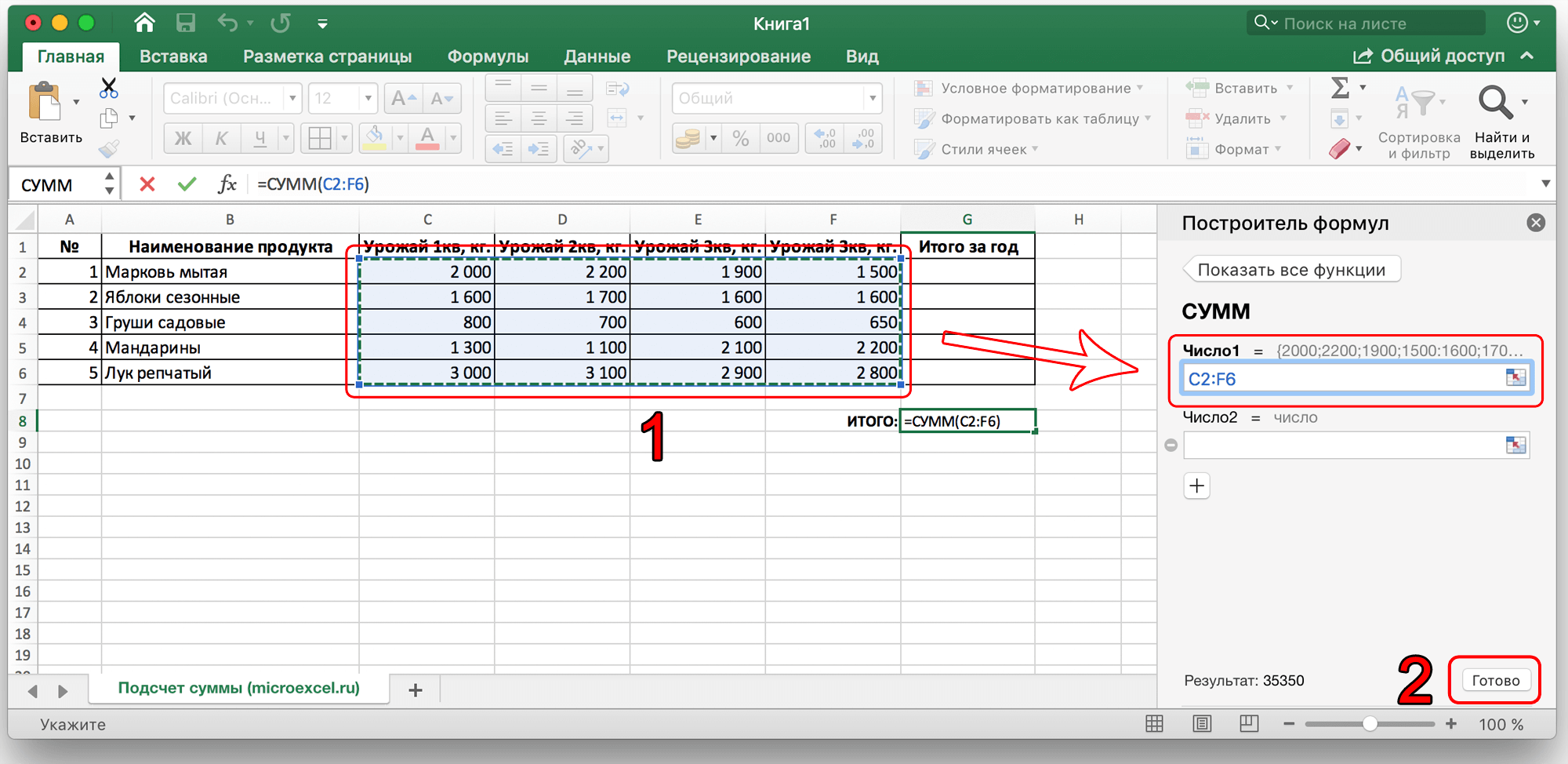


 Основным минусом данного способа является то, что сразу отобрать несколько ячеек невозможно, и необходимо указывать каждую по отдельности.
Основным минусом данного способа является то, что сразу отобрать несколько ячеек невозможно, и необходимо указывать каждую по отдельности.
 Помимо общей суммы, мы также видим количество выделенных ячеек и среднее значение по ним.
Помимо общей суммы, мы также видим количество выделенных ячеек и среднее значение по ним.